记一次无法弹出移动硬盘的记录
或许在当下云计算时代,已经很少有人会用到移动硬盘或U盘的经验,亦或者大多数人都没有弹出移动设备后再拨出的习惯。笔者因早年在使用U盘时经历过直接拨出U盘导致其报废的“惨痛”教训,因此对移出设备的操作是铭记于心,万不敢直接拨插移动设备。但就是这个只需点击一次移出设备的操作,很多时候就会让我们有些烦恼,因为它有时候总喜欢和你对着干。这不今天就遇上一件无法解释的诡异现象:移动硬盘无法弹出,尝试过之前的各种妙招后仍是无济于事,最后也只是能祭出万能的关机大法才算是得以解脱。
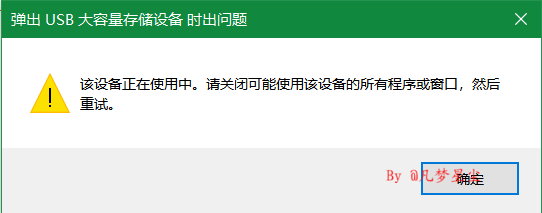
仅以此文做个记录,也是给大家分享下当遇到无法弹出的怪兽时做个参考,下面的各项操作均是笔者亲测有效且实用的,大家可在遇到问题时,依照方法次序或选你熟悉的进行操作即可。
方法1:第三方软件
此方法是最为简单和快速的操作,就是通文件解锁软件(360xxx)自动扫描找出占用移动设备的进程,然后会将它们一个个终止处理,最后再点击弹出移动设备的操作即可。
方法2:资源监视器
要是手头上没有方法1的软件,可使用Window系统自带的资源监视器来找到占用移动设备的进程,具体操作步骤如下:
- 打开任务管理,找到性能选项卡,点击左下角的资源监视器链接
- 在弹出的对话窗口中,点击搜索句柄的文本框,输出移动设备的盘符搜索
- 选中搜索结果,单击鼠标右键,找到并点击结束进程,然后便可正常弹出
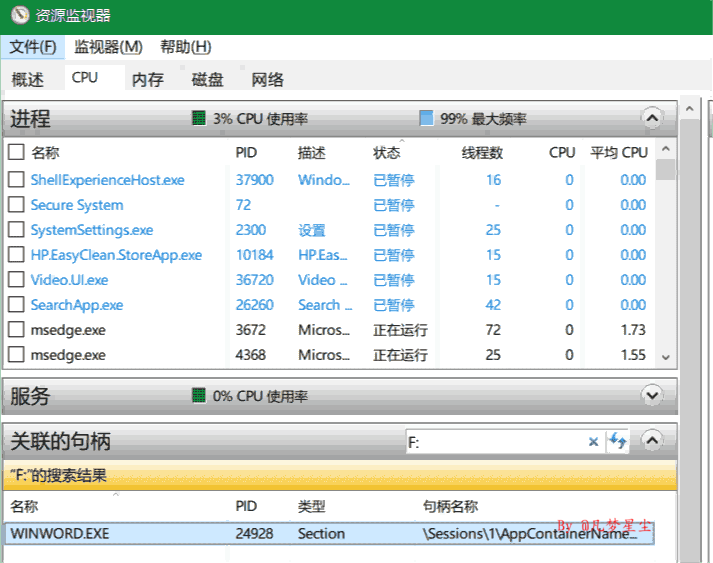
方法3:事件查看器
按Win+X组合键再按V字母进入事件查看器窗口,然后在左侧的自定义视图下打开管理事件,然后参考如下操作步骤,然后就可正常弹出移动设备。
- 点击一下弹出移动设备的操作
- 在事件查看器窗口的操作菜单下点击刷新选项,
- 点击第一条事件信息,在常规选项卡中找到正在使用移动设备的进程号
- 打开任务管理器找到此进程,右击鼠标结束它

注:当你发现这里没有任何进程号的信息时,那么恭喜你,只能是用关机的办法来拨出移动设备。
方法4:重新挂载磁盘
按Win+X组合键再按A字母进入CMD控制台,参考如下的操步骤输入命令,然后再点击弹出移动设备即可。
DiskPart(进入DiskPart控制台)list disk(列出电脑可用磁盘)select disk 1(选择进入移动设备,请注意看清盘符)offline disk(移动设备脱机)online disk(移动设备联机)exit(退出diskpart控制台)
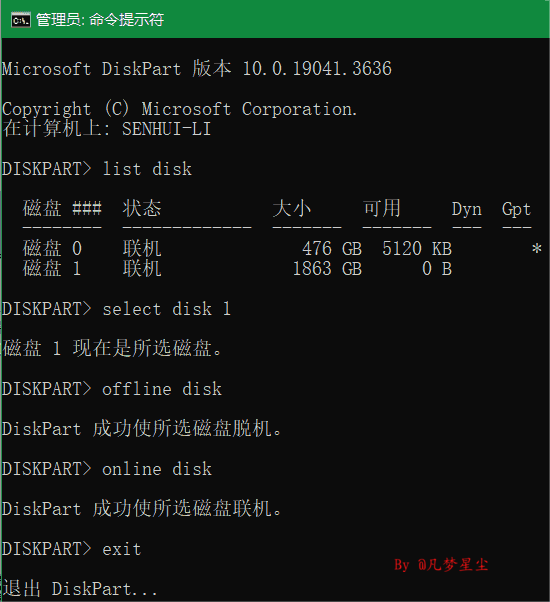
方法5:磁盘修复
另外也参考过网上的一些说法,可能是磁盘会存在坏道或其它损坏的情况,可使用Windows系统自带的工具扫描一下,然后再修复好可能的问题后,再尝试正常的弹出移动设备操作。
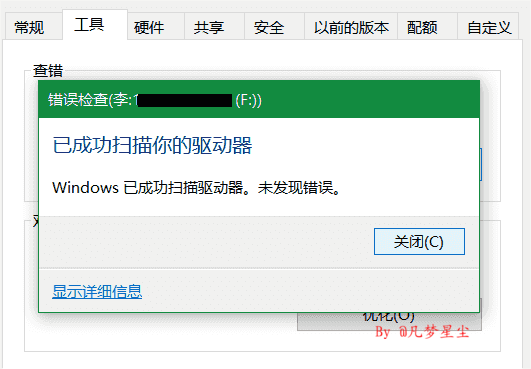
终极大招
上述的5种不同方法均可以解决大家平时遇到无法弹出移动设备的情况,但也有可能遇到极个别的问题,那就只能是无奈的进行关机来拨出移动设备(注意:这里是正常关机而非强制关机操作)。注意不建议使用重启的办法,在重启的瞬间还是会给移动设备通电,可能会有别的异常现象发生,而且还有不少人设置过U盘为第一启动的,所以建议还是关机吧,反正都是要重新打开所有软件的啦。